Nie można zainstalować aktualizacji oprogramowania Apple w poprawce systemu Windows 10/11
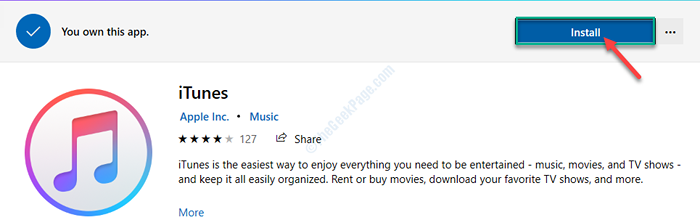
- 1110
- 198
- Ignacy Modzelewski
Niektórzy użytkownicy systemu Windows 10 narzekają na problem, że nie są w stanie odinstalować Aktualizacja oprogramowania Apple Program z ich urządzeń. Według tych skarg użytkowników, ilekroć próbują odinstalować oprogramowanie, wyskakuje komunikat o błędzie, stwierdzając „Jest problem z tym pakietem instalatora systemu Windows.„Jeśli masz ten sam problem, nie martw się. Oto kilka bardzo łatwych poprawek do szybkiego rozwiązania problemu.
Spis treści
- Fix-1 modyfikuj usługę instalatora Windows-
- Napraw oprogramowanie od panelu sterowania-
- FIX-3 Użyj narzędzia do czyszczenia instalacji systemu Windows-
- FIX-4 naprawa oprogramowania Apple Apple-
- Fix-5 odinstaluj iTunes, a następnie odinstaluj pakiet aktualizacji-
Fix-1 modyfikuj usługę instalatora Windows-
Ustaw instalator Windows Usługa do instrukcji, a następnie uruchom usługę na komputerze.
1. Kliknij ikonę Windows. Typ "Usługi".
2. Potem uderz Wchodzić.
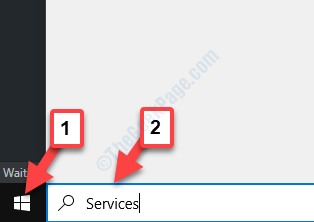
3. Po prostu przewiń w dół, aby znaleźć „instalator Windows" praca.
4. Teraz, podwójne kliknięcie w tej usłudze, aby ją zmodyfikować.
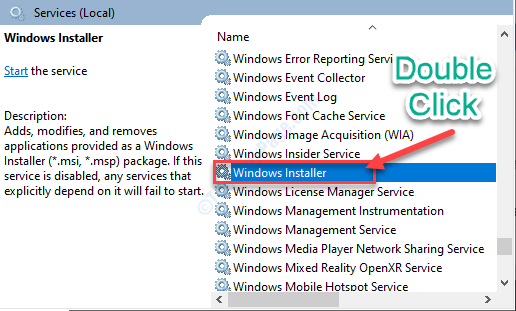
5. Kiedy Właściwości instalatora systemu Windows okno panuje, kliknij rozwijanie opcjiTyp uruchamiania:„I ustaw to”podręcznik".
6. Następnie kliknij „Początek„Aby rozpocząć usługę.

7. Następnie kliknij „Stosować”, A następnie kliknij„OK„Aby zapisać zmiany na komputerze.
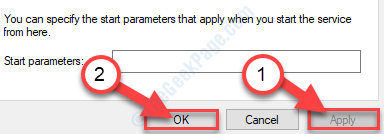
Zamknij Usługi okno.
Teraz spróbuj odinstalować Aktualizacja oprogramowania Apple z Twojego komputera.
Napraw oprogramowanie od panelu sterowania-
Możesz spróbować odinstalować oprogramowanie z Panel sterowania.
1. Musisz nacisnąćKlucz z systemem Windows ' i 'R„Klucz razem.
2. Teraz wpisz „AppWiz.Cpl”A potem uderzył Wchodzić.
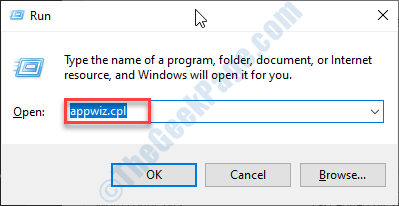
3. w Programy i funkcje okno, przewiń w dół, aby znaleźć „Aktualizacja oprogramowania Apple”Na liście aplikacji.
4. Kliknij prawym przyciskiem myszy na "Aktualizacja oprogramowania Apple”Pakiet, a następnie kliknij„Odinstalowanie".
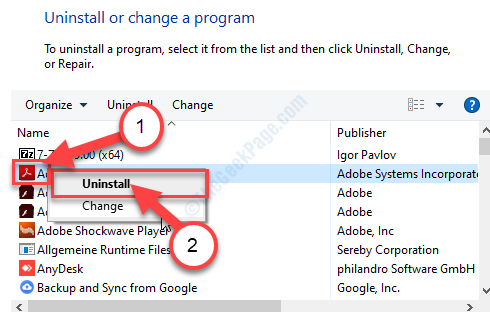
Teraz okno odinstalatora zostanie otwarte. Przejdź do kroków, aby odinstalować pakiet oprogramowania.
FIX-3 Użyj narzędzia do czyszczenia instalacji systemu Windows-
Oczyszczanie instalatora systemu Windows narzędzie może wyczyścić niepotrzebne informacje o instalacjach systemu Windows o nieudanych instalacjach.
KROK 1 Pobierz i zainstaluj narzędzie do czyszczenia-
1. Na początku kliknij ten link.
2. Teraz kliknij „Pobierać„Aby pobrać narzędzie na komputerze.

Zamknij okno przeglądarki.
3. Przejdź do miejsca, w którym pobrałeś plik.
4. Kliknij prawym przyciskiem myszy na "MSICUU2.exe”, A następnie kliknij„Uruchom jako administrator„Aby zainstalować narzędzie na komputerze.
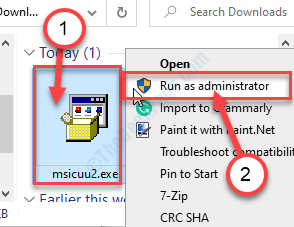
5. Kiedy pojawi się monit, kliknij „Uruchomić„Aby uruchomić instalację.
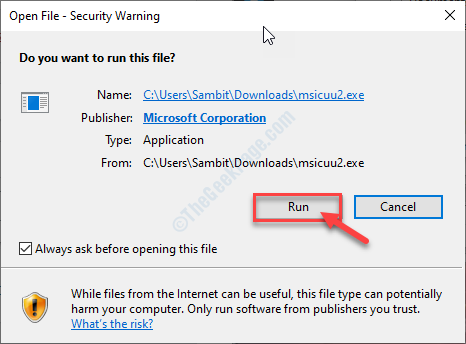
6. w Instalator Windows Clean Up Clean Up okno, kliknij „Następny".

7. Po prostu sprawdzać opcja "Akceptuję umowę licencyjną".
8. Następnie kliknij „Następny".

9. Po zrobieniu tego po prostu kliknij „Następny„Aby zainicjować proces instalacji.
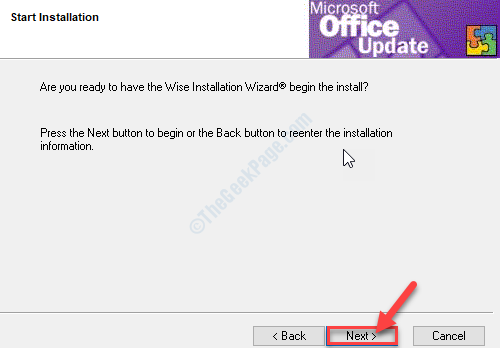
Okna Narzędzie do czyszczenia instalatora zostanie zainstalowane za chwilę. Po zainstalowaniu zamknij okno instalatora.
KROK 2 Usuń oprogramowanie jabłek za pomocą narzędzia do czyszczenia-
Wykonaj następujące kroki, aby odinstalować oprogramowanie Apple z komputera.
1. Naciskać Klucz z systemem Windows+S a następnie wpisz „Instalacja systemu Windows".
2. W podwyższonym wyniku kliknij „Windows instaluj czyszczenie".

3. w Windows instaluj czyszczenie Okno, przewiń w dół przez listę aplikacji i wybierz następujące aplikacje jeden po drugim, a następnie kliknij „Usunąć„Aby sekwencyjnie usunąć te aplikacje.
iTunesAktualizacja oprogramowania AppleObsługa urządzenia mobilnego AppleBonjour Obsługa aplikacji Apple (iTunes 9 lub później)Szybki czas
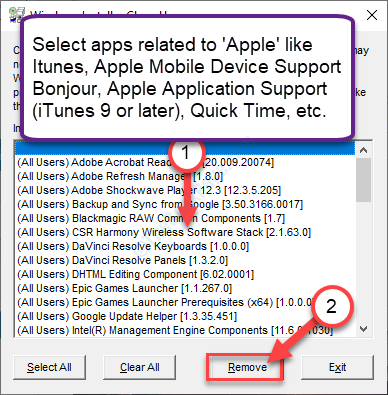
Po odinstalowaniu wszystkich tych aplikacji zamknij Windows instaluj czyszczenie okno.
KROK 3 Ponownie zainstaluj iTunes-
Teraz wykonaj następujące kroki, aby zainstalować iTunes Ponownie na komputerze.
1. Naciskać Klucz z systemem Windows+S i wpisz „Sklep".
2. Następnie kliknij „Microsoft Store”W podwyższonym wyniku wyszukiwania.

3. W Microsoft Store, Kliknij na Szukaj pudełko i wpisz „iTunes".
4. Z wyniku rozwijanego kliknij „iTunes”Aplikacja.

5. Teraz kliknij „zainstalować" żeby zainstalować iTunes Ponownie na komputerze.
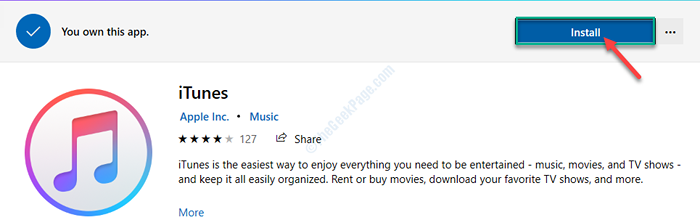
Poczekaj chwilę jako Sklep instalacje iTunes w Twoim komputerze.
To powinno rozwiązać problem.
[[[NOTATKA- Może być konieczne ponowne zainstalowanie Szybki czas osobno.]
FIX-4 naprawa oprogramowania Apple Apple-
Naprawa Aktualizacja oprogramowania Apple może rozwiązać problem.
1. Na początku wpisz „Programy i funkcje".
2. Następnie kliknij „Programy i funkcje”, Który pojawi się w wynikach wyszukiwania.
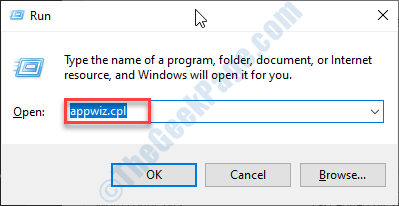
3. Następnie musisz dowiedzieć się „Aktualizacja oprogramowania Apple”Na liście zainstalowanych aplikacji.
4. Teraz, Kliknij prawym przyciskiem myszy w aplikacji, a następnie kliknij „Naprawa".
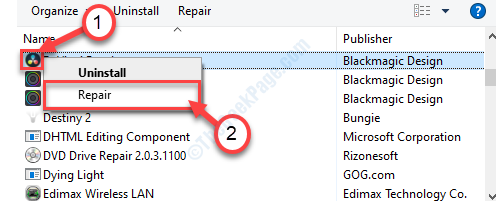
Aktualizacja oprogramowania Apple naprawi każdy problem z oprogramowaniem.
Po zakończeniu sprawdź, czy znów doświadczasz problemu, czy nie.
Fix-5 odinstaluj iTunes, a następnie odinstaluj pakiet aktualizacji-
Jedną z metod rozwiązania tego błędu jest odinstalowanie iTunes Najpierw, a następnie odinstaluj Pakiet oprogramowania Apple z Twojego komputera.
1. Naciskać Klucz z systemem Windows+x a następnie kliknij „Aplikacje i funkcje".

2. Następnie napisz "iTunes”W polu wyszukiwania Ustawienia okno.
3. Teraz kliknij „iTunes" w Ustawienia okno.

4. Teraz kliknij „Odinstalowanie".
5. Ponownie kliknij „Odinstalowanie„Aby odinstalować oprogramowanie z komputera.

Poczekaj chwilę.
Następnie zamknij Ustawienia okno.
6. Teraz naciśnij Klucz Windows+R otworzyć Uruchomić okno.
7. Teraz wpisz „AppWiz.Cpl”A potem uderzył Wchodzić otworzyć Programy i funkcje okno.
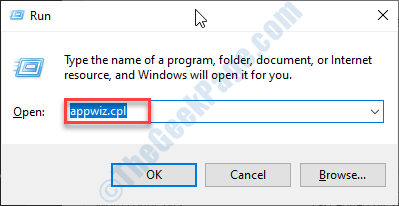
8. w Programy i funkcje okno, Kliknij prawym przyciskiem myszy na "Aktualizacja oprogramowania Apple”, A następnie kliknij„Odinstalowanie".

Aktualizacja oprogramowania Apple Pakiet zostanie odinstalowany z komputera.
- « Klucz zakładki nie działa poprawnie w wierszu polecenia w systemie Windows 10
- Błąd U052 - Ten typ głowicy drukowanej jest nieprawidłowy w poprawce systemu Windows 10/11 »

